鼠标不能动了怎么解决
发布时间:2016-11-07 17:00
在有些时候我们的鼠标不能动了,这该怎么解决呢?下面就由小编来为你们简单的介绍鼠标不能动的解决方法吧!希望能帮到你们!
鼠标不能动的原因分析:
一、USB接口接触不良
解决办法:对于USB接口接触不良问题,可以考虑更换一下接口进行处理。
二、鼠标本身已经损坏
解决办法:如果是鼠标本身出现的问题,只能考虑更换个鼠标。
三、由于win7系统中有一项USB选择性暂停造成的。这项设置主要为了节电,当他检测到用户没有对系统进行操作而对USB设备的暂时关闭的功能。如果我们选择关闭它,USB鼠标停顿的现象就不会出现了。
鼠标不能动的解决方法:
1、打开“控制面板”,把“查看方式”改为“小图标”后,找到并点击“电源选项”。
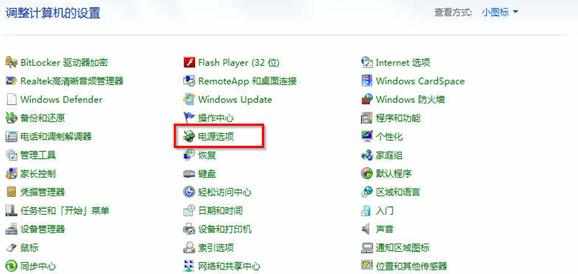
2、在“电源选项”中,我们点击“平衡”右侧的“更改计划设置”。
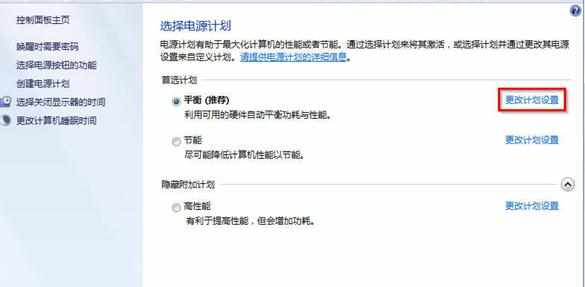
3、跳转的页面中,我们选中并点击“更改高级电源设置(C)”。
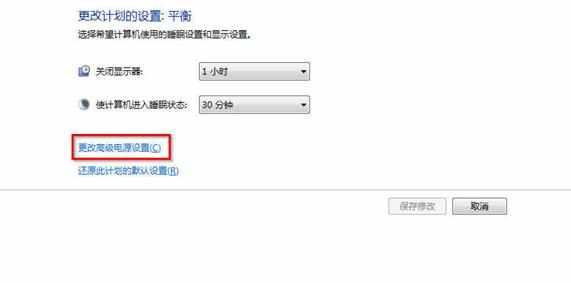
4、我们在弹出高级电源设置选项后,我们找到“USB设置”,点击“+”号展开,“USB选择性暂停设置”下面的状态,都更改为“已禁用”,再保存即可。


鼠标不能动了怎么解决的评论条评论